win11安装提示无法在此配置的解决方法 安装win11时提示无法在此配置安装怎么修复
有些用户在安装win11操作系统的时候却出现了无法再次配置的提示,这该如何解决呢?今天小编就给大家带来win11安装提示无法在此配置的解决方法,操作很简单,跟着小编一起来操作吧。
方法如下:一、主板没有开启TPM
1、目前的主流的电脑基本都已经支持TPM 2.0功能,只是大部分情况下都是默认关闭的,大家可以在使用win+r快捷键打开运行菜单,输入tpm.msc并回车,接着根据界面显示内容来判断电脑是否已经启用TPM 2.0功能。
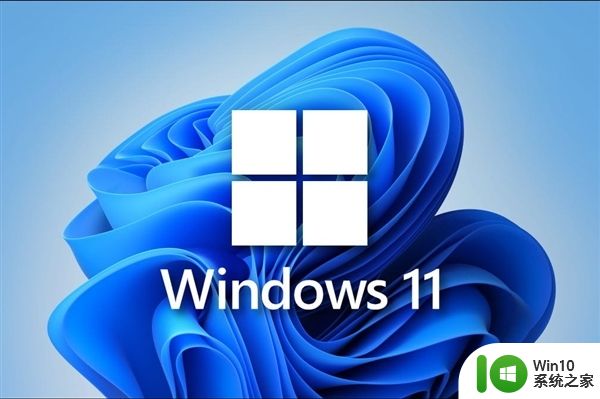
2、如果电脑并未启用TPM 2.0功能,那么就可以进入到UEFI固件也就是BIOS中的开启相应的功能,英特尔平台与AMD平台对TPM 2.0功能的描述各有不同,但启用的方法是大同小异的,就是找到对应的选项并将其设为开启即可。
在英特尔平台中,TPM是被称为PTT功能的。在多数主板上都是默认关闭,一般来说对应的选项会放在Advanced/进阶项目中,具体位置根据主板的不同会有所差异,但多数都是与PCH有关的设置里,找到对应的项目并选为开启即可。
而在AMD平台上,TPM功能被称为AMD fTPM,多数情况下相应的选项同样是放在Advanced/进阶项目,具体位置根据主板的不同会有所差异,但多数都是与CPU有关的设置里,找到对应的项目并选为开启即可。
二、主板不支持UEFI
早在10年前PC平台也就是英特尔推出Sandy Bridge平台的时候就已经进入了UEFI时代并很快就成为了主流,所以如果不是太古老的电脑。一般都支持UEFI的。进入主板bios后找到启动(boot)选项,如果里边能看到UEFI字样的话就说明你的主板支持UEFI。

三、电脑硬件配置太低
首先,win11系统的最低配置要求如下:
cpu:1GHz或更快的支持64位的处理器(双核或多核)或系统单芯片(SoC)。
内存:4GB.
硬盘:64GB或更大的存储设备。
显卡:支持DirectX12或更高版本,支持WDDM2.O驱动程序。
显示器:对角线长大于9英寸的高清(720)显示屏,每个颜色通道为8位
其它:支持UEFI安全启动、受信任的平台模块(TPM)版本2.0。
如果你的cpu,内存,显卡,硬盘已经满足上述配置要求的话,那就是因为你的主板不支持UEFI启动或者bios里边没有打开TPM功能。如果是不满足上述配置要求的话,那可以先等电脑升级后在安装win11都不及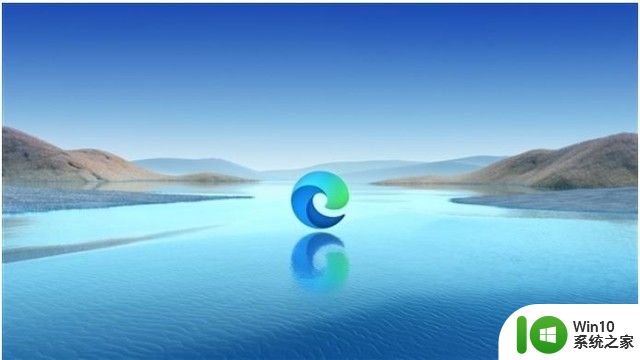
以上就是win11安装提示无法在此配置的解决方法的全部内容,有遇到这种情况的用户可以按照小编的方法来进行解决,希望能够帮助到大家。
win11安装提示无法在此配置的解决方法 安装win11时提示无法在此配置安装怎么修复相关教程
- win11显示无法打开此安装程序包怎么办 win11系统提示无法打开此安装程序包解决方法
- win8.1安装程序的时候出现“不支持此升级路径”提示的解决方法 win8.1安装程序出现“不支持此升级路径”提示怎么办
- window7安装显卡驱动提示nvidia安装程序无法继续解决方法 Windows7安装NVIDIA显卡驱动时提示安装程序无法继续解决方法
- 系统重做win7 网络无法使用提示未安装网络适配器怎么修复 win7系统重做后网络适配器未安装怎么解决
- 英伟达安装程序无法继续提示有其他安装怎么解决 英伟达安装程序无法继续提示有其他安装解决方法
- 装双系统时安装win7系统提示无法验证此文件的数字签名怎么办 装双系统时win7系统提示文件数字签名无法验证解决方法
- 电脑下载excel2007后打开提示安装配置怎么解决 Excel2007下载安装配置问题解决方法
- 此应用无法在此电脑上运行 win10 解决Win10电脑安装软件提示无法运行的方法
- win11提示这台电脑不符合安装此版本的Windows所需的最低系统要求怎么解决 Windows 11安装提示不符合系统要求怎么办
- 在win10安装数据库2000时提示安装程序检测出unlnstallshield正在使用中怎么解决 win10安装数据库2000提示unlnstallshield正在使用中如何解决
- win11无法打开此安装包请确认该程序包存在怎么办 Win11无法打开安装包怎么解决
- w7安装qq时提示个人文件夹保存位置无效的解决方法 w7安装qq时个人文件夹保存位置无效怎么办
- w8u盘启动盘制作工具使用方法 w8u盘启动盘制作工具下载
- 联想S3040一体机怎么一键u盘装系统win7 联想S3040一体机如何使用一键U盘安装Windows 7系统
- windows10安装程序启动安装程序时出现问题怎么办 Windows10安装程序启动后闪退怎么解决
- 重装win7系统出现bootingwindows如何修复 win7系统重装后出现booting windows无法修复
系统安装教程推荐
- 1 重装win7系统出现bootingwindows如何修复 win7系统重装后出现booting windows无法修复
- 2 win10安装失败.net framework 2.0报错0x800f081f解决方法 Win10安装.NET Framework 2.0遇到0x800f081f错误怎么办
- 3 重装系统后win10蓝牙无法添加设备怎么解决 重装系统后win10蓝牙无法搜索设备怎么解决
- 4 u教授制作u盘启动盘软件使用方法 u盘启动盘制作步骤详解
- 5 台式电脑怎么用u盘装xp系统 台式电脑如何使用U盘安装Windows XP系统
- 6 win7系统u盘未能成功安装设备驱动程序的具体处理办法 Win7系统u盘设备驱动安装失败解决方法
- 7 重装win10后右下角小喇叭出现红叉而且没声音如何解决 重装win10后小喇叭出现红叉无声音怎么办
- 8 win10安装程序正在获取更新要多久?怎么解决 Win10更新程序下载速度慢怎么办
- 9 如何在win7系统重装系统里植入usb3.0驱动程序 win7系统usb3.0驱动程序下载安装方法
- 10 u盘制作启动盘后提示未格式化怎么回事 U盘制作启动盘未格式化解决方法
win10系统推荐
- 1 电脑公司ghost win10 64位专业免激活版v2023.12
- 2 番茄家园ghost win10 32位旗舰破解版v2023.12
- 3 索尼笔记本ghost win10 64位原版正式版v2023.12
- 4 系统之家ghost win10 64位u盘家庭版v2023.12
- 5 电脑公司ghost win10 64位官方破解版v2023.12
- 6 系统之家windows10 64位原版安装版v2023.12
- 7 深度技术ghost win10 64位极速稳定版v2023.12
- 8 雨林木风ghost win10 64位专业旗舰版v2023.12
- 9 电脑公司ghost win10 32位正式装机版v2023.12
- 10 系统之家ghost win10 64位专业版原版下载v2023.12